Collegamenti del dispositivo
-
Androide
-
i phone
- Dispositivo mancante?
Peacock TV ricorda fino a che punto sei arrivato con un programma TV o un film e ti consente di riprendere da dove avevi interrotto. Questa funzione si chiama "Continua a guardare" e ti evita di dover scorrere il contenuto per trovare l'ultima scena che hai visto.

Sebbene l'opzione sia solitamente conveniente, in alcuni casi potresti voler rimuovere determinati contenuti dall'elenco. Ad esempio, se hai smesso di guardare un programma televisivo o non ti piace un film in particolare. Sfortunatamente, c'è solo un modo per rimuovere uno spettacolo o un film dall'elenco Guardati di recente su Peacock, indipendentemente dal tuo dispositivo.
Sì, sappiamo che molti siti Web affermano che è possibile fare clic sui puntini di sospensione verticali dopo aver evidenziato una voce Continua a guardare, ma tale opzione non è più disponibile.
Il motivo è che Peacock rende difficile rimuovere le voci Continua a guardare perché non offrono un'opzione di attivazione/disattivazione, inoltre ti sfidano a battere il film o programma "Up Next" scelto.
Ecco l'unico modo corretto per eliminare elementi dall'elenco Continua a guardare al momento della scrittura.
Come rimuovere programmi e film da Continua a guardare in Peacock su un PC
Molte persone usano Peacock sui loro computer. Se sei uno di loro e desideri rimuovere un programma TV o un film dall'elenco Continua a guardare, è piuttosto impegnativo da raggiungere ma è comunque possibile.
- Lancio Televisione pavone sul browser del tuo computer.

- Seleziona il In primo piano categoria. Questa è attualmente l'unica posizione da includere Continua a guardare su un browser per PC.
- Navigare Continua a guardare per cercare il contenuto che desideri rimuovere. Fai clic sullo spettacolo o sul film.

- Per i film, riprendi la riproduzione del film e avanza rapidamente fino all'ultimo minuto, quindi lascialo riprodurre fino al termine, ma NON lasciare che avvii il film "Up Next", altrimenti verrà visualizzato in Continue Watching.
- Clicca su Pausa, quindi fare clic sul X nell'angolo in alto a sinistra per chiudere il film e tornare alla schermata di navigazione. L'elemento scompare dall'elenco Continua a guardare.
- Per spettacoli televisivi e contenuti simili con episodi, riprendere la riproduzione dell'ultimo episodio riprodotto, quindi fare clic su Pausa pulsante.
- Seleziona il Altri episodi link nella sezione in basso a destra e scegli l'ultimo episodio della stagione più recente.
- Avanti veloce attraverso l'episodio più recente fino a raggiungere l'ultimo minuto o giù di lì, quindi lasciarlo riprodurre fino alla fine, ma NON lasciare che avvii il programma TV "Up Next", altrimenti apparirà in Continua a guardare.
Se batti il tempo con successo nel gioco "Prossimo", l'ultimo programma TV o film guardato viene eliminato dalla coda Continua a guardare. Se te lo perdi, qualunque cosa Peacock scelga di suonare dopo diventa una bella nuova voce nella tua lista Continua a guardare. Gioco e buona fortuna!
Come rimuovere programmi e film da Continua a guardare in Peacock on a Firestick
La rimozione di video dall'elenco Continua a guardare Peacock utilizzando una Fire TV Stick o Cube è la stessa di un browser. La tua unica opzione è saltare e giocare alla fine. Ecco come farlo.
- Trova il film e avanti veloce fino all'ultimo minuto o giù di lì.

- Lascia che gli ultimi minuti o due del film vengano riprodotti, ma NON lasciare che Peacock inizi a riprodurre il contenuto "Up Next", altrimenti verrà memorizzato nella coda Continua a guardare. Quando il film è finito, viene rimosso da Continua a guardare.
Puoi utilizzare gli stessi passaggi per rimuovere un programma TV, ma assicurati di riprodurre l'ultimo episodio dell'ultima stagione emessa. Tieni presente che questi passaggi non funzioneranno per i programmi TV in corso. Ogni volta che esce un nuovo episodio, il contenuto tornerà alla sezione Continua a guardare.
Come rimuovere programmi e film da Continua a guardare in Peacock su un Roku
Se guardi i contenuti di Peacock sul tuo Roku, sarai felice di sapere che esiste un modo per rimuovere programmi e film dalla coda Continua a guardare. Segui le istruzioni di seguito:
- Lancio Pavone sul tuo Roku e trova il film che desideri rimuovere.

-
Avanti veloce fino all'ultimo minuto o giù di lì, e lascia che il film venga riprodotto fino alla fine. Ovviamente, NON lasciare che la coda "Up Next" inizi a essere riprodotta, altrimenti verrà memorizzata nel cestino Continua a guardare.

Una volta che il film è finito, Peacock penserà che hai guardato tutto e lo rimuoverà dalla coda Continua a guardare. Lo stesso vale per i programmi TV, ma ricorda di andare all'ultimo episodio dell'ultima stagione. Altrimenti, i passaggi non funzioneranno.
Rimuovi spettacoli e film di Peacock da Continua a guardare su iPhone/iOS
A molte persone piace guardare i contenuti di Peacock sui loro iPhone. Sebbene lo schermo sia più piccolo, è difficile battere la comodità di avere i tuoi programmi TV e film preferiti ovunque tu vada. Tuttavia, giocare al gioco "salta alla fine" può essere impegnativo, specialmente su iPhone più piccoli. Il processo funziona anche per iPad. Se desideri rimuovere un titolo dalla sezione Continua a guardare, ecco cosa dovresti fare.
- Apri il Pavone app sul tuo iPhone o su un altro dispositivo iOS.

- Rubinetto In primo piano se non già selezionato. Questa categoria è l'UNICA a includere la sezione Continua a guardare.
- Naviga verso il Continua a guardare sezione, quindi premere il titolo che si desidera rimuovere.
- Rubinetto Giocare, Poi Pausa.
- Avanza rapidamente fino all'ultimo minuto del film e lascialo riprodurre, ma NON lasciare che avvii il film "Up Next", altrimenti verrà memorizzato in Continua a guardare.

-
Per programmi TV e altri contenuti con puntate, seleziona il programma televisivo dall'elenco Continua a guardare, quindi toccare il Altri episodi link e selezionare l'episodio più recente dell'ultima stagione.

- Avanti veloce fino all'ultimo minuto circa dell'episodio e lasciarlo riprodurre fino alla fine, ma NON lasciare che Peacock lanci lo spettacolo / serie "Up Next", altrimenti verrà memorizzato in Continua a guardare.
Non appena il film o il programma TV finisce di essere riprodotto, Peacock lo rimuove dalla coda Continua a guardare.
Rimuovi spettacoli e film di Peacock da Continua a guardare su un Android
A molte persone piace guardare i contenuti di Peacock sui propri dispositivi Android. Se sei uno di loro e desideri rimuovere determinati contenuti dalla sezione Continua a guardare, procedi nel seguente modo:
- Avvia l'app Peacock sul tuo dispositivo Android.

- Vai al In primo piano sezione.
- Trova il programma TV o il film che desideri rimuovere dalla sezione Continua a guardare. Se si tratta di un programma TV, assicurati di selezionare l'ultimo episodio dell'ultima/ultima stagione.
- Sposta la barra di avanzamento verso la fine e lascia giocare l'ultimo minuto o due.

Questo ingannerà Peacock facendogli credere che tu abbia guardato il contenuto. L'app rimuoverà automaticamente il titolo da Continua a guardare.
Come rimuovere programmi e film da Continua a guardare in Peacock su un iPad
Gli iPad sono eccellenti per lo streaming di contenuti su Peacock; sono convenienti, portatili e hanno uno schermo più grande dei telefoni. Se desideri interrompere la visione di determinati contenuti, ecco come rimuoverli da Continua a guardare:
- Apri il Pavone app sul tuo iPad e seleziona In primo piano. Questa è l'UNICA categoria che include la sezione Continua a guardare.
- Individua il Continua a guardare mettere in coda e tenere premuto il film o il programma TV che si desidera rimuovere.

- Individua e seleziona il "Programma TV" o il film che desideri rimuovere. Per gli spettacoli, tocca il pulsante "Altri episodi" e vai alla stagione e all'episodio più recenti. Quindi avanti veloce fino all'ultimo minuto o giù di lì.
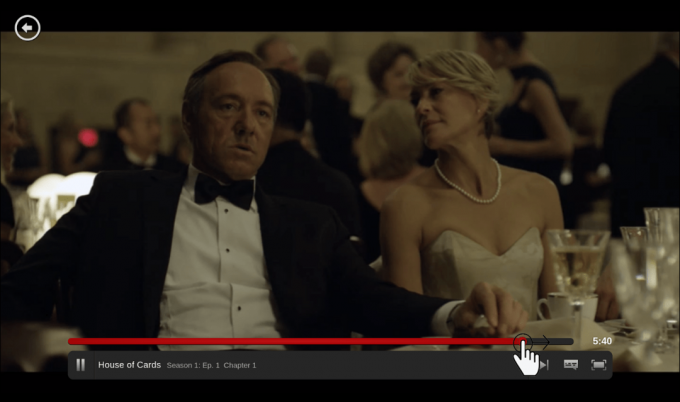
- Riproduci l'ultimo minuto dello spettacolo, ma NON lasciare che Peacock lanci lo spettacolo "Up Next", altrimenti lo aggiungerà alla coda Continua a guardare.
Questo metodo funziona solo per serie e film completati. Il titolo tornerà in coda se sono ancora in uscita nuovi episodi.
Nel complesso, l'opzione Continua a guardare su Peacock ti consente di mettere in pausa programmi TV e film e riprendere da dove eri rimasto quando vuoi. Tuttavia, vederlo nella coda Continua a guardare può diventare fastidioso se decidi di non guardare più determinati contenuti. Ovviamente, se Peacock lancia il film o il programma TV "Up Next" e non ti piace quello che ha scelto, rimani bloccato con Continua a giocare a meno che non giochi al gioco "avanzamento veloce".
Un tempo, Peacock offriva un'opzione di rimozione, ma da allora l'ha rimossa. Pertanto, non perdere tempo su altri siti Web per trovare una soluzione diversa perché non funzionerà! Tuttavia, se noti un cambiamento, non esitare a comunicarcelo e aggiorneremo il contenuto.



